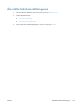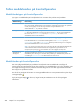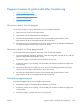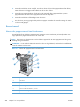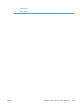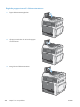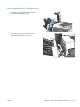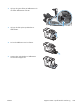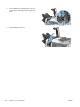HP Color LaserJet Enterprise CM4540 MFP User Guide
Papperet matas in på fel sätt eller trasslar sig
●
Skrivaren matar inte in papper
●
Skrivaren matar in flera pappersark
●
Förhindra papperstrassel
●
Rensa trassel
Skrivaren matar inte in papper
Om skrivaren inte matar in papper från facket provar du med följande åtgärder.
1.
Öppna skrivaren och ta bort allt papperstrassel.
2.
Fyll på facket med rätt pappersstorlek för utskriftsjobbet.
3.
Kontrollera att pappersledarna i facket är korrekt justerade efter pappersstorleken. Justera
pappersledarna så att de vidrör pappersbunten utan att böja den.
4.
Kontrollera på skrivarens kontrollpanel om skrivaren väntar på att du ska bekräfta ett meddelande
om att fylla på papper manuellt. Fyll på papper och fortsätt.
Skrivaren matar in flera pappersark
Om skrivaren matar in flera pappersark från facket provar du med dessa åtgärder.
1.
Ta bort pappersbunten från facket, böj bunten, rotera den 180 grader och vänd på den. Lufta inte
papperet. Lägg tillbaka pappersbunten i facket.
2.
Använd bara papper som uppfyller HP:s specifikationer för skrivaren.
3.
Använd inte papper som är skrynkligt, vikt eller skadat. Om det behövs använder du papper från
ett annat paket.
4.
Kontrollera att facket inte är överfyllt. Om det är det tar du bort hela pappersbunten från facket,
rättar till bunten och lägger sedan tillbaka en del av den i facket.
5.
Kontrollera att pappersledarna i facket är korrekt justerade efter pappersstorleken. Justera
pappersledarna så att de vidrör pappersbunten utan att böja den.
Förhindra papperstrassel
Prova följande åtgärder för att minska mängden papperstrassel.
1.
Använd bara papper som uppfyller HP:s specifikationer för skrivaren.
2.
Använd inte papper som är skrynkligt, vikt eller skadat. Om det behövs använder du papper från
ett annat paket.
3.
Använd inte papper som redan skrivits ut eller kopierats på.
SVWW
Papperet matas in på fel sätt eller trasslar sig
293